Para as etapas do atendimento que possuem checklist associado, o checklist é exibido na visão de atendimento. - Os dados do checklist são buscados do seu cadastro e da tabela da execução, pois o usuário pode executar parte do checklist e o status estará em andamento. Não poderá alterar o checklist se estiver com o status de concluído. O processo obrigar um item a ser checado conforme regra do cadastro de checklist, e pode permitir colocar uma descrição por item e geral. Também é possível a execução parcial do processo, para preenchimento posterior.
- Processo de geração do movimento e cancelar movimento ,na visão do atendimento.
- Também na visão de Atendimento , visão de Agendamentos.

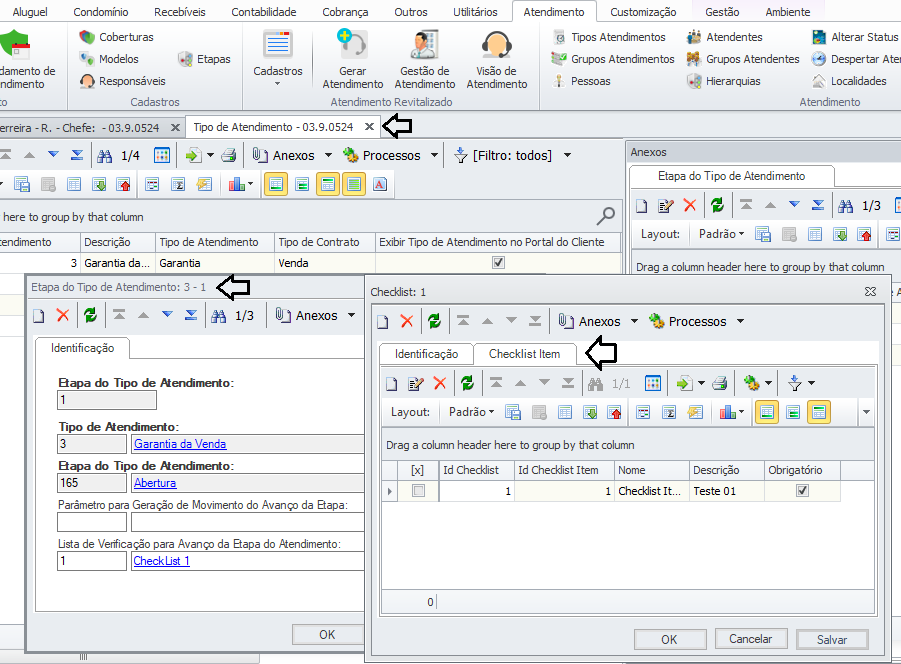
No cadastro do Tipo de Atendimento , anexo : Etapa do Tipo de Atendimento , é incluído o CheckList do Tipo de Atendimento. 
Pode processar o CheckList pelo processo acima 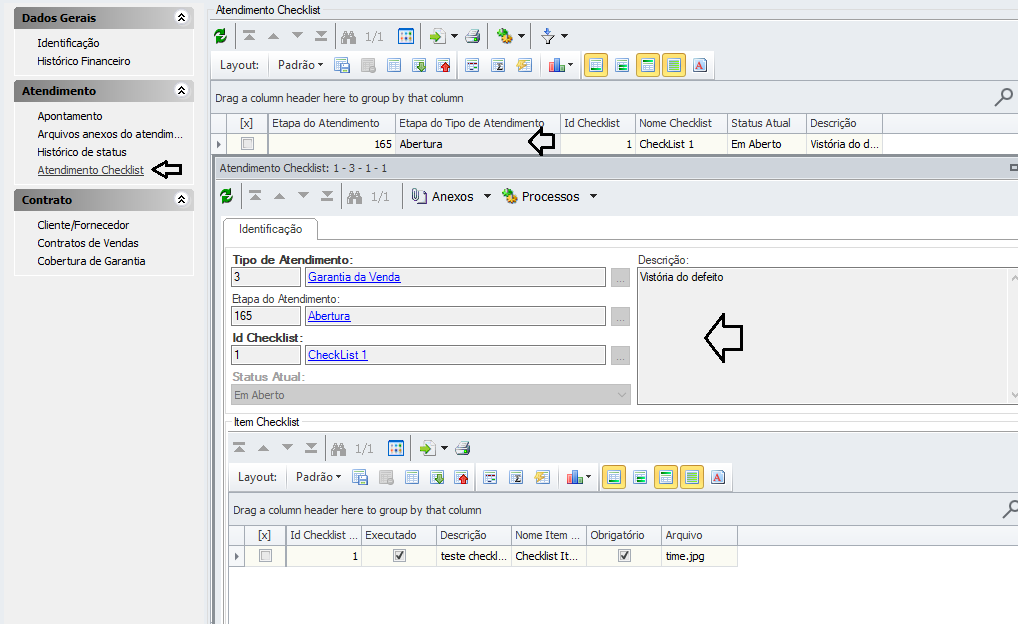
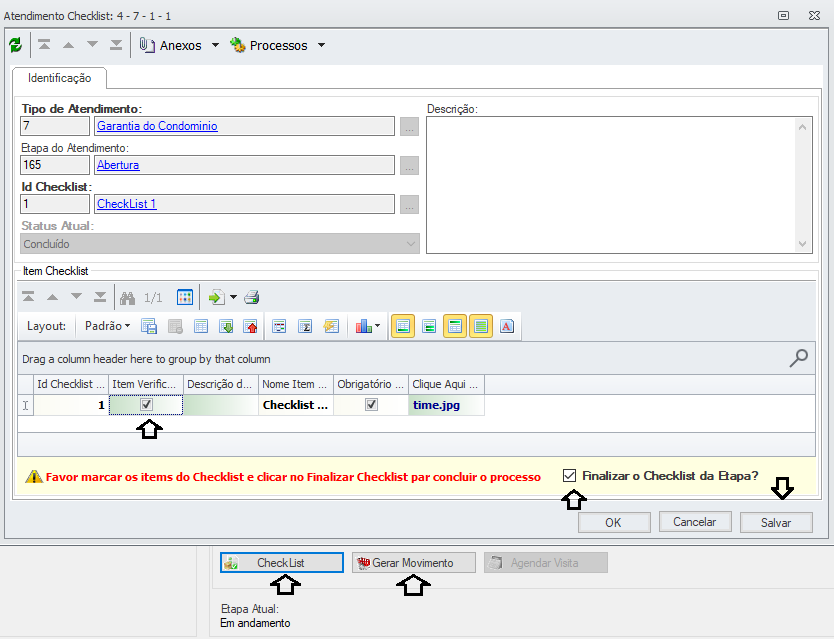
Não será possível avancar atendimento enquanto estiver am aberto um CheckList pendente, Basta clicar no CheckList obrigatório do Atendimento e Conncluir . - Após a conclusão do checklist (status concluído), o mesmo não poderá ser alterado.

Exemplo ao se tentar avançar etapa de um Atendimento com Pendências de CheckList. Ao clicar em Atendimento CheckList - Mostra o Checklist do Atendimento com todos seus dados configurados. Controle dos campos de Checklist e Movimento na Visão de Atendimento
Para as etapas do atendimento há um controle dos campos de Checklist e Movimento na Visão Atendimento. O tipo de parâmetro a ser usado no exemplo é o “garantia”, com o pré-requisito de geração de Movimento e Checklist de vistoria para avanço de etapa: 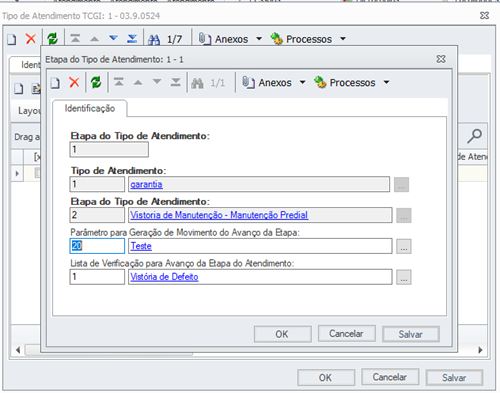
Se o parâmetro de movimento e checklist estiverem marcados conforme a tela exibida acima, a tela de atendimento habilitará os botões para Checklist e Movimento, e só permitirá o avanço de etapa do atendimento se: a. O checklist está na etapa dele e foi concluído;
b. O movimento está na etapa dele e foi gerado. Caso não estiver correto, exibirá o erro abaixo: 
Se um dos parâmetros de Checklist ou Movimento estiver desmarcado na tela de Etapa do Tipo de Atendimento, a tela de atendimento será exibida com o botão Checklist ou Movimento desabilitado: 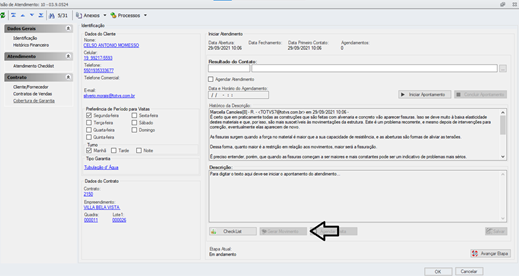
|